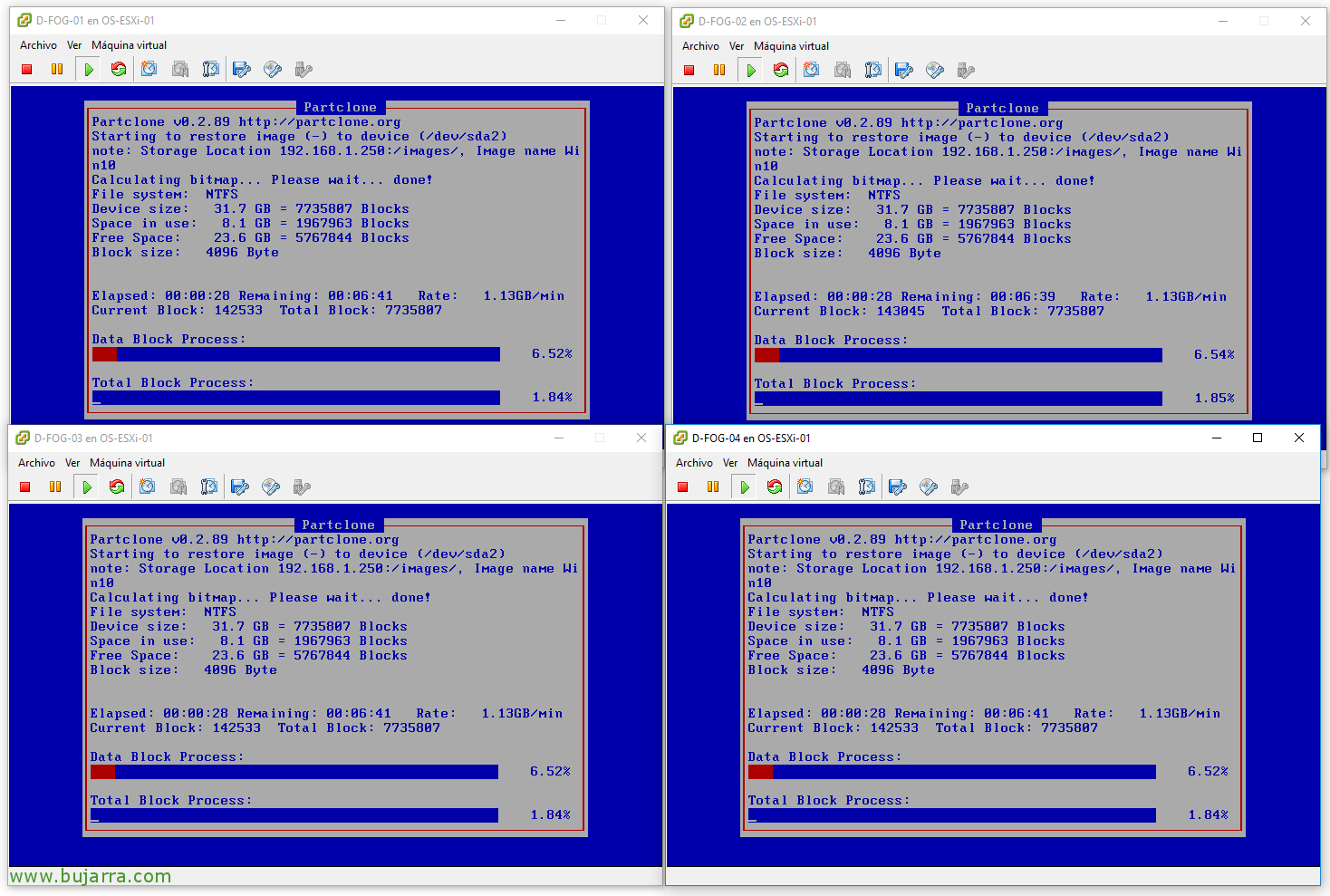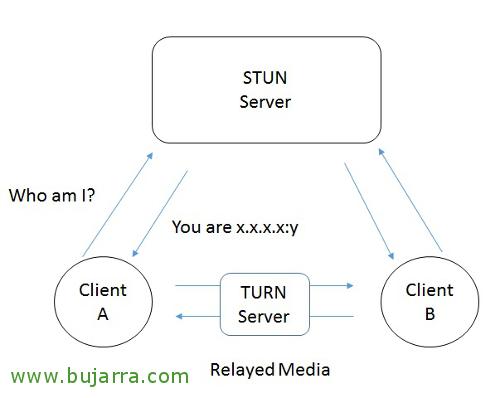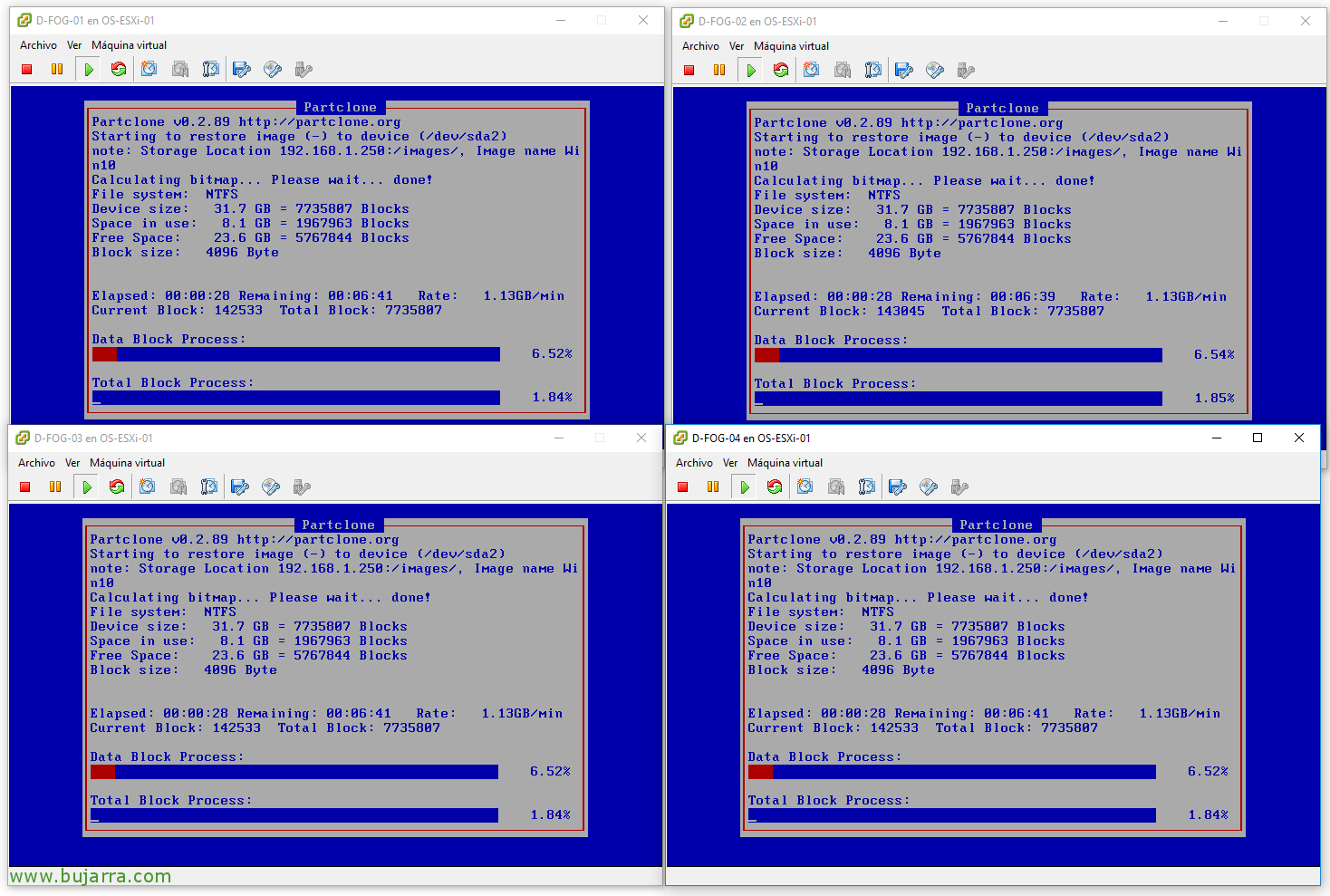
NEVOEIRO – Implantando várias equipes com multicast
Continuamos com mais um documento sobre o Projeto FOG! Hoje vamos ver como a partir de uma imagem do Windows 10, Seremos capazes de implantar tantos computadores simultaneamente quanto nossos switches puderem! Por multicast, a imagem será distribuída para o equipamento e em poucos minutos poderemos ter grandes volumes de equipamentos implantados, Ideal para quando temos salas de aula…
Registo do equipamento,
O processo é muito simples, Como sempre, temos de inscrever todas as equipas que vão jogar, Isso é, todos os equipamentos de uma sala de aula devem ser registados no nosso FOG, e, em seguida, a partir da consola de administração FOG, inicie a imagem que já criámos com (Por exemplo) uma instalação de um Windows 10 com as aplicações que nos interessam. Como sempre,, Iniciamos os equipamentos por rede, Se ainda não o fez, você tem que alterar a inicialização no BIOS, e após o arranque do equipamento devemos registá-los, quer fazendo um registo completo e preenchendo as perguntas que nos coloca, quer simplesmente fazemos um “Registo e Inventário Rápidos” E nós fazemos isso lá!
Seria uma questão de atribuir o endereço MAC a um nome de máquina para melhor identificá-lo, portanto, após o registro, ir para o site de administração do FOG, e em “Gestão de Anfitriãos” Vamos selecionar cada equipa,
Indicar o Nome do Host pode não ser suficiente para identificá-lo, Não? Será o nome da máquina,
Criação de grupos,
Este será o cenário do documento, Temos 4 máquinas à nossa espera para lhes enviar um Windows 10 Pronto a usar! Bem, depois de registar todos, A coisa mais fácil a fazer é criar um grupo para gerenciá-los melhor, nós os selecionamos e abaixo em “Criar novo grupo” Indicamos o nome que consideramos apropriado e guardamos as alterações com “Atualização”.
Uma vez criado o grupo, da seringa “Gestão de Grupo” Teremos acesso a todos os grupos e poderemos alterar determinadas opções para que afetem todas as máquinas que são membros. Selecione o grupo a ser modificado,
No “Associação de Imagem” Temos que especificar a imagem que eles receberão, Selecionamos aquele que estamos interessados em associar, neste caso, usarei uma imagem do Windows 10 que criámos em um documento anterior.
Além disso, se estivermos interessados em adicionar essas máquinas a um diretório ativo, Podemos fazê-lo a partir daqui, no “Diretório ativo” podemos marcar o tick de “Ingressar no domínio após a implantação” para o conseguir. Se já temos esses parâmetros no FOG configurados, vamos vê-los e, se não,, teremos de indicar a que domínio irão aderir, a UO onde você deixará a conta do computador e as credenciais com privilégios para ingressar os computadores no domínio.
Implantando imagens em massa,
Nada mau, uma vez que temos o grupo definido, podemos a partir daqui enviar a imagem do Windows 10 a todas as equipas em simultâneo, O FOG usa UDPcast para distribuir uma única imagem para vários computadores ao mesmo tempo, é um processo que leva o mesmo tempo como se fôssemos enviar um Deploy para uma única máquina, Ele vai esperar até que todas as máquinas registradas estejam prontas e começar a implantá-las e ir na velocidade das mais lentas! É incrível quando se trata de implantar muitos equipamentos!
Para criar uma tarefa de Multicast, desde “Gestão de Grupo”, devemos clicar no ícone 'Multi-Cast'’ do grupo em que estamos interessados,
Indicamos que queremos fazer um Wake on LAN para que todos os equipamentos liguem, e eles irão iniciar automaticamente através da rede e receber a imagem, verificamos os anfitriões que serão afetados e se queremos iniciá-lo agora, Clique em “Tarefa”,
Vamos ver como os computadores ligam e iniciam de forma sincronizada a restauração de uma imagem! Em apenas 5 minutos que teremos neste cenário de laboratório 4 Equipamento pronto a usar, 4 equipamento idêntico, será anexado a um Ative Directory e aguardará usuários!